Löydät Configuration Managerin helposti ohjauspaneelistasi
- Configuration Manager -ohjauspaneeli on työkalu, jonka avulla voit hallita virtuaalisia laitteitasi verkon yli saumattomasti.
- Useimmat ihmiset eivät kuitenkaan tiedä, että sinun on asennettava se ensin tuettuun Windows-versioon ennen sen käyttöä.

XASENNA NAPSAUTTAMALLA LATAA TIEDOSTOA
- Lataa Restoro PC Repair Tool joka tulee Patented Technologiesin mukana (patentti saatavilla tässä).
- Klikkaus Aloita skannaus löytääksesi Windows-ongelmia, jotka voivat aiheuttaa tietokoneongelmia.
- Klikkaus Korjaa kaikki korjataksesi tietokoneesi turvallisuuteen ja suorituskykyyn vaikuttavia ongelmia.
- Restoron on ladannut 0 lukijat tässä kuussa.
Configuration Manager Control Panel on sovellus, jonka avulla voit hallita ja ohjata virtuaalikoneita Active Directory ympäristöön. Tämän sovelluksen avulla voit määrittää kaikki hierarkiassasi olevat palvelimet, sivustojärjestelmän roolit ja asiakastietokoneet.
Sitä kutsutaan myös SCCM-konsoliksi vanhemmissa Windowsin versioissa. Joten jos näet termiä käytettävän vaihtokelpoisesti, se tarkoittaa samaa asiaa. Näin pääset käyttämään tätä ominaisuutta Windowsissa.
Toimiiko SCCM Windows 11:n kanssa?
SCCM tulee sanoista System Center Configuration Manager, Microsoftin kehittämä järjestelmänhallintaohjelmisto.
Se tunnetaan yleisesti nimellä ConfigMgr. ConfigMgr tarjoaa keskitetyn hallinnan ohjelmistojen käyttöönotto käyttäjille tai laitteille. Tällä testataan uusia ohjelmistoversioita ja päivitetään olemassa olevia ohjelmistoja käyttäjien tietokoneissa verkossasi.
Voit käyttää sitä myös yhteisen hallintainfrastruktuurin luomiseen organisaatiollesi. Tämän avulla voit hallita palvelimia, työasemia, kannettavia tietokoneita, pöytätietokoneita, mobiililaitteita ja muita IT-resursseja yhdestä konsolista.
Muita tärkeitä ominaisuuksia ovat:
- Hallinnoi käyttäjiä ja laitteita – Voit luoda ja hallita uusia käyttäjiä ja ryhmiä, muokkaa olemassa olevia tai poista ne. Voit myös ottaa sovelluksia käyttöön käyttäjille tai käyttäjäryhmille.
- Hallinnoi asiakasasetuksia – Voit valita käyttöönottorenkaat, jotka ohjaavat sitä, kuinka nopeasti asiakkaat asentavat ohjelmistopäivitykset ja muut muutokset. Voit myös muokata, vaativatko asiakkaat salasanoja vai onko niillä rajoitettu pääsy verkkoon.
- Määritä yhteensopivuusasetukset – Yhteensopivuusasetukset auttavat järjestelmänvalvojia varmistamaan, että asiakkaat täyttävät tietyt vaatimukset ohjaamalla mitkä kokoonpanot ovat sallittuja asiakkaille, kuten mitä ohjelmistoja ne voivat käyttää tai mitä tiedostoja he voivat käyttää pääsy.
- Luo jakelupisteitä – Voit luoda jakelupisteitä Configuration Managerin ohjauspaneelista jakaaksesi sisältöä paikallisesti tietokoneille Internetin kautta ennen sen asentamista käyttäjien tietokoneisiin.
Sen avulla voit hallita ohjelmisto-, laitteisto- ja käyttäjä-/laiteasetuksia organisaatiosi eri tietokoneissa ilman, että sinun tarvitsee tehdä niin yksittäisille laitteille.
Konsoli tukee Windows 11:tä ja kaikkia uusia versioita aina, kun se on saatavilla. Kuitenkin, kun version tuki päättyy, se ei ole enää yhteensopiva SCCM: n kanssa.
Miten pääsen Configuration Manageriin Windows 11:ssä?
1. Käytä Käynnistä-valikkoa
- Klikkaa Windows näppäintä ja napsauta asetukset.
- Tyyppi Configuration Manager -konsoli hakupalkissa ja paina sitten Tulla sisään avaamaan SCCM konsoli. Vaihtoehtoisesti voit etsiä Microsoft Endpoint Manager ja löytää Configuration Manager -konsoli lueteltu sen vaihtoehtojen alla.

2. Käytä ohjauspaneelia
- Lyö Windows avain, tyyppi Ohjauspaneeli hakupalkissa ja napsauta Avata.

- Etsiä Configuration Managerja avaa sitten napsauttamalla.
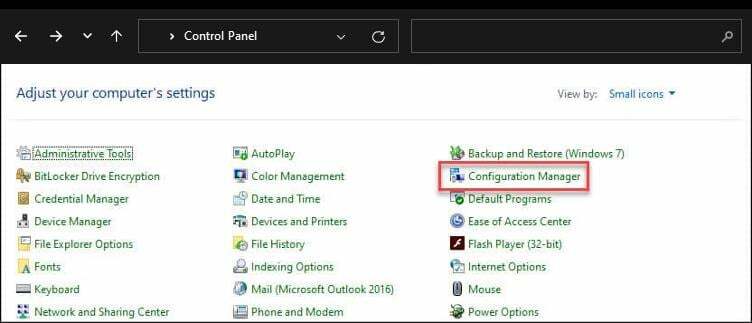
Asiantuntijan vinkki:
Sponsoroitu
Joitakin PC-ongelmia on vaikea ratkaista, varsinkin kun on kyse puuttuvista tai vioittuneista Windowsin järjestelmätiedostoista ja arkistoista.
Muista käyttää erityistä työkalua, kuten Fortect, joka skannaa ja korvaa rikkinäiset tiedostosi uusilla versioilla arkistostaan.
Jos et löydä Configuration Manageria, et todennäköisesti ole asentanut sitä. On myös mahdollista, että asennettu versio ei ole yhteensopiva käyttöjärjestelmäsi kanssa.
- 3 tapaa kiertää videota Windows Media Playerissa
- Asus BIOSin päivittäminen [3 tapaa]
- UsoClient.exe: mikä se on ja kuinka se poistetaan käytöstä
- Nopeimmat tavat määrittää oletustulostin Windows 11:ssä
- 5 tapaa poistaa Windows Defender -lokerokuvake
Miten löydän Configuration Managerin ohjauspaneelin Windows-versiostani?
Jos etsit Configuration Manager -ohjauspaneelia, sinun on löydettävä oikea Windows-versio, joka on käynnissä tietokoneessasi. Windows-versiosi on oltava osa tuettu käyttöjärjestelmä Configuration Manager -konsolin käyttämiseen.
Kun täytät tämän edellytyksen, voit jatkaa ja asentaa sen. Silti käytettävissä olevissa versioissa ConfigMgr: n sijainti vaihtelee käyttämäsi Windows-version mukaan.
Koska se nimettiin uudelleen SCCM: stä Configuration Manageriksi, tarkista nimet. Vanhemmat versiot saattavat edelleen viitata SCCM: ään ja uudempi Configuration Manager.
Suosittelemme käyttämään uusinta versiota. Sitä on täydennetty uusilla ominaisuuksilla ja integraatioilla, kuten Microsoft Intunella, mikä helpottaa muita tehtäviä. Voit nyt esimerkiksi hallita mobiililaitteita uudemman ConfigMgr: n MDM-ratkaisun avulla.
Nyt kun tiedät kaiken SCCM: stä, saatat olla kiinnostunut kuinka kirjasimia otetaan käyttöön konsolin avulla, joten tutustu artikkeliimme.
Saatat myös kohdata a SCCM 0x87d00607 -virhe, joten ohita oppaamme nähdäksesi, kuinka ratkaisimme tämän ongelman.
Jätä meille kommentti alle saadaksesi lisäajatuksia.
Onko sinulla edelleen ongelmia?
Sponsoroitu
Jos yllä olevat ehdotukset eivät ratkaisseet ongelmaasi, tietokoneessasi saattaa esiintyä vakavampia Windows-ongelmia. Suosittelemme valitsemaan all-in-one-ratkaisun, kuten Fortect korjata ongelmat tehokkaasti. Asennuksen jälkeen napsauta vain Näytä&Korjaa -painiketta ja paina sitten Aloita korjaus.
![Sovelluksen käyttöönotto SCCM: ssä [Vaihe vaiheelta opas]](/f/c90e63cf9ae525a17cbef010dcd7f0b7.png?width=300&height=460)
![Sovelluksen käyttöönotto SCCM: ssä [Vaihe vaiheelta opas]](/f/90f456d0d56420dbdc44ba58df9b5c85.png?width=300&height=460)